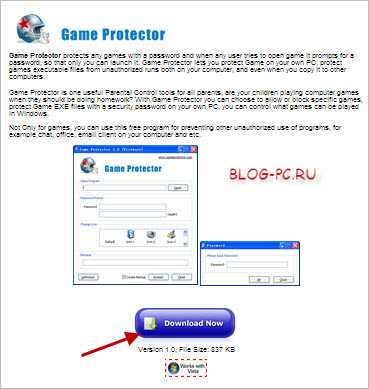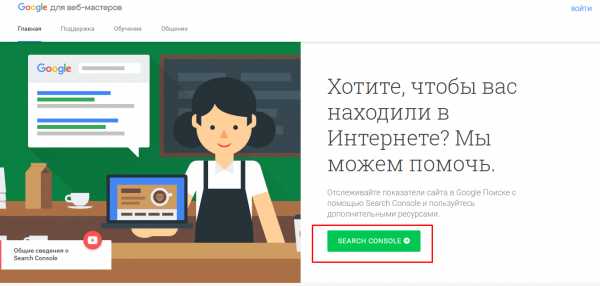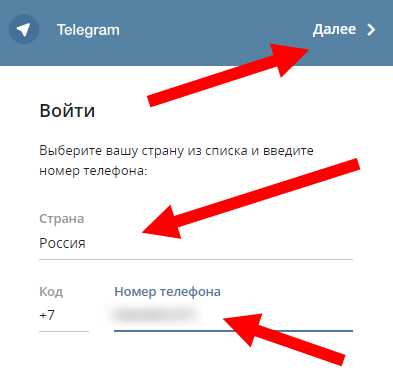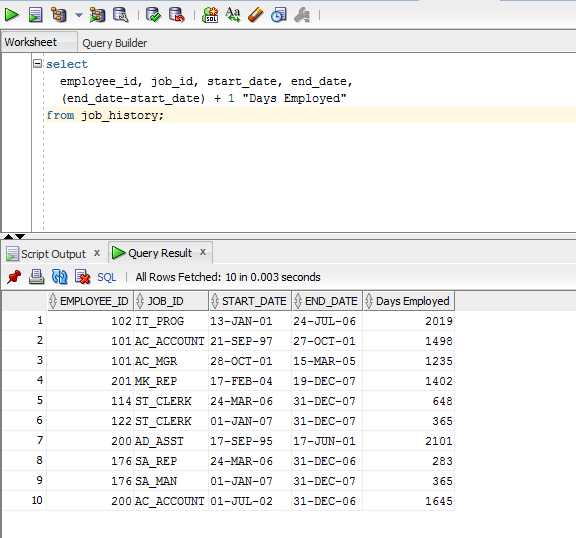Рецепт приготовления Xubuntu, или нетбук для супруги. Все о xubuntu
Рецепт приготовления Xubuntu, или нетбук для супруги / Хабрахабр
Именно рецепт, поскольку дальше будет описание только моего варианта допила свежеустановленной системы, а вкусы, как известно, у всех разные.
Итак, вышла новая ubuntu не оставляющая нам ничего кроме Unity по умолчанию. Спасибо, кушайте сами. Кто хочет попытать счастья с Gnome 3 — могут набрать:
sudo apt-get install gnome-shell sudo apt-get install gnome-session-fallback gnome-shell dconf-tools gnome-tweak-tool aptitude synaptic compizconfig-settings-manager lo-menubar
Да, пенели теперь управляются с нажатой кнопкой Alt и только при закрытых окнах. Волонтерам удачи, а мы переходим к XFCE.
sudo apt-get install xubuntu-desktop
Ставим дополнительные пакеты для проигрывания видео, аудио и DVDsudo apt-get install xubuntu-restricted-extras libdvdread4 sudo /usr/share/doc/libdvdread4/install-css.sh
дополнения для окружения рабочего стола Xfce4sudo apt-get install xfce4-goodies
Только не удаляйте все пакеты от gnome, они вам еще пригодятся. Xubuntu не только во многом напоминает Gnome 2, но и использует его пакеты.
Настраиваем панели
Добавляем значок раскладки клавиатурыsudo apt-get install xfce4-xkb-plugin Теперь он появится в меню выбора аплетовМониторинг температуры и скорости вращения куллеров.sudo apt-get install hddtemp smartmontools lm-sensors xfce4-xfapplet-plugin xfce4-sensors-plugin sensors-applet sudo sensors-detect sudo dpkg-reconfigure hddtempНижнюю панель, грешен, делаем по образу Mac OSsudo apt-get install avant-window-navigator
Настраиваем внешний вид
Добавляем аватары пользователей. В директорию каждого пользователя (~/home/user) картинку в формате .png размерами до 150х150 пикселей переименовав её в .faceДобавляем темы и иконки В директории пользователя создаем папки ~/.icons и ~/.themes и кладем туда красоты скачанные, например, отсюдаМеняем картинку окна логина пользователей. Находим и открываем в редакторе фаил /etc/lightdm/lightdm-gtk-greeter.conf меняем значение [greeter] background= Для этой нехитрой операции уже есть GUI.Настраиваем программы.
Удаляем то что не нравитсяsudo apt-get remove unity sudo apt-get purge abiword gcalctool gnumeric gnumeric-commonСтавим то, что нравитсяsudo add-apt-repository ppa:alexx2000/doublecmd sudo add-apt-repository ppa:webupd8team/umplayer sudo apt-get update sudo apt-get install aptitude samba cheese vlc umplayer chromium-browser chromium-codecs-ffmpeg-extra gimp gimp-data-extras gimp-plugin-registry libreoffice speedcrunch wicd mc gnome-commander doublecmd-gtk quodlibet quodlibet-plugins fbreader djview4 xchmCaffein — для отключения скринсейвера при просмотре флеш видеоsudo add-apt-repository ppa:caffeine-developers/ppa && sudo apt-get update && sudo apt-get install caffeine
Все бы хорошо, но супруга хранит все свои рецепты в программе под OS Windows и не собирается менять свои привычки. Не беда, ставим Wine.
sudo apt-get install wine winetricks
Для правильной работы этой конкретной программы ей надо указать рабочую директорию. Проблемку можно решить настроив аплет верхней панели (смотри фото)

или создав отдельный фаил запуска в терминале (не забыв дать ему права на запуск) в файле прописываете ваш путь к рабочей директории программы, типа:cd /home/user/Windows/Recipes/bin && wine recipes.exe
Уф-ф-ф. Приберемся за собой.sudo apt-get clean && sudo apt-get autoremove
Получилось довольно сносно:
Решения дополнительных вопросов
1. Заставить работать от Nvidia vdpau:
sudo add-apt-repository ppa:ubuntu-x-swat/x-updatessudo apt-get updatesudo apt-get install nvidia-current nvidia-settings vdpau-video 2. Поставить проприентарный кодек HD видео CoreAVCDecoder.ax
sudo add-apt-repository ppa:ripps818/coreavcsudo apt-get updatesudo apt-get install mplayer dshowserver
3 Если терминал не запоминает команды предыдущей сессии, надо сменить владельца ~/.bash_history с root на себя.
4. После нескольких обновлений перестал запускаться gimp. Выдавая вот такое:
gimp: error while loading shared libraries: libgegl-0.0.so.0: cannot open shared object file: No such file or directory решается следующими махинациями
sudo apt-get purge gimp libgegl* libbabl*sudo apt-get install gimp gimp-data-extras gimp-plugin-registry
5. Если в Скайпе изображение с видеокамеры перевернуто. Запускайте Скайп следующей командой:
sh -c «LD_PRELOAD=/usr/lib/i386-linux-gnu/libv4l/v4l1compat.so skype»
6. Установка Oracle Java (JDK) 7
sudo add-apt-repository ppa:webupd8team/javasudo apt-get updatesudo apt-get install oracle-jdk7-installer
P.S. Тоже, но на а большом экране, справа conky.
habr.com
ru.net - Русскоязычное собщество Xubuntu
Вышла новая версия графического файлового менеджера из состава Xfce.Читать далее Релиз Thunar 1.8.0 →
ThunarСобытия Rise of the Tomb Raider разворачиваются после окончания истории, отображенной в комиксах, в частности Tomb Raider: The Ten Thousand Immortals, в котором Лара пытается найти артефакт, способный исцелить Сэм, умирающей от токсичной передозировки неких веществ, выпущенный Brady Games. После путешествия на Яматай, Лара Крофт намерена найти город Китеж, также известный как «русская Атлантида». Она отправляется в заснеженную Сибирь с напарником по имени Иона Майавой, известным ещё по предыдущей части серии. Открыв в себе жажду приключений, Лара намерена обнаружить в мифическом городе секрет бесконечной жизни и вечной молодости.
Читать далее Rise of the Tomb Raider вышел на Linux →
SteamTomb RaiderПо информации издания The Register, основатель и владелец Canonical Марк Шаттлворт активно ищет инвесторов, готовых вложиться в убыточную на сегодняшний день компанию, и дал поручения всем подразделениям Canonical подготовить план действий при лучшем, нейтральном и худшем сценариях.
Читать далее Canonical уволит от 30 до 60 % сотрудников →
youtube-dl — утилита для загрузки потокового видео с видеохостингов, таких как youtube. Эта утилита поддерживает загрузку с множества видеохостингов, помимо YouTube, что собственно понятно с названия, поддерживается такие как:
DepositFiles, exfm, FaceBook, Instagram, MTV, NBA, NBCNews, Rutube, Space, Statigram, Steam, Vevo, Vice, viki, Vine, vk.com и т.д. Это малая часть всех ресурсов с которыми работает youtube-dl и этот список постоянно расширяется, с полным списком можно ознакомится тут.
Читать далее Youtube-dl — загрузка с YouTube в терминале Linux →
YouTubeyoutube-dlОперационная система Windows может быть установлена только на файловую систему NTFS, поэтому обычно у пользователей не возникает вопросов какую ФС лучше использовать. Но Linux очень сильно отличается, здесь в ядро системы встроены и могут использоваться несколько файловых систем, каждая из которых оптимизирована для решения определенных задач и лучше подходит именно для них.
Читать далее Типы файловых систем для Linux →
xubuntu-ru.net
Xubuntu — Национальная библиотека им. Н. Э. Баумана
Материал из Национальной библиотеки им. Н. Э. БауманаПоследнее изменение этой страницы: 14:59, 2 июня 2017.
Xubuntu — дистрибутив Linux, основанный на проекте Ubuntu, базирующийся в свою очередь на Debian. Использует так называемую «лёгкую» графическую среду Xfce и приложения на GTK+2. Цель проекта — возможность использования легковесной альтернативы рабочим средам GNOME и KDE. Xubuntu имеет минималистичный интерфейс пользователя, экономно использующий память и другие аппаратные ресурсы компьютера, что позволяет комфортно работать на старых машинах. Но вместе c тем, данный дистрибутив является современной системой, имеющей огромный набор пакетов.[Источник 1]
Название
«X» в Xubuntu означает Xfce, среду рабочего стола в Xubuntu. Хотя слово «ubuntu» означает зависимость от ядра Ubuntu и его использование, оно также представляет собой философское ядро операционной системы. Грубым переводом слова ubuntu является «человечество по отношению к другим». Подробнее о философии и идеях Ubuntu и Xubuntu читайте на странице Ubuntu Philosophy.[Источник 2]
Системные требования
В обычном варианте система требует 192 мегабайта оперативной памяти для работы в режиме Live CD и установки. Альтернативный установочный CD требует только 64 мегабайта. Для установки на компьютер требуется 6 гигабайт свободного дискового пространства. Для комфортной работы с системой разработчики рекомендуют иметь не менее 512 мегабайт оперативной памяти.[Источник 3]
История
Первый логотип XubuntuПервоначально Xubuntu планировалось выпустить в то же время, что и Ubuntu 5.10 Breezy Badger, 13 октября 2005 года, но работа не была завершена к этой дате. Вместо этого имя Xubuntu использовалось для именования метапакета xubuntu для настольных компьютеров, доступного через Synaptic Package Manager. Первый официальный релиз Xubuntu появился 1 июня 2006 года в составе линейки Ubuntu 6.06 Dapper Drake, в которую также вошли Kubuntu и Edubuntu. Коди А.В. Сомервиль разработал всеобъемлющую стратегию для проекта Xubuntu, названного Стратегическим документом Xubuntu. В начале 2009 года документ ожидал второго чтения Совета сообщества Ubuntu. В феврале 2009 года Марк Шаттлворт согласился с тем, что будет разработана официальная версия Ubuntu LubDE, Lubuntu. Рабочий стол LXDE использует оконный менеджер Openbox и, как и Xubuntu, предназначен для низкопроизводительных систем с низким уровнем оперативной памяти для нетбуков, мобильных устройств и более старых ПК и будет конкурировать с Xubuntu в этой нише. В ноябре 2009 года Коди А.В. Сомервиль ушел с поста руководителя проекта и призвал к выдвижению кандидатов, чтобы помочь найти преемника. Лионель Ле Фольгок был утвержден сообществом Xubuntu в качестве нового руководителя проекта 10 января 2010 года и попросил сформировать официальный совет Xubuntu. По состоянию на конец марта 2010 года дискуссии о будущем управления Xubuntu и роли, которую совет мог бы играть в нем, все еще продолжаются. В марте 2012 года Чарли Кравец, бывший руководитель проекта Xubuntu, формально отказался от проекта. Несмотря на это, участники проекта указали, что Xubuntu 12.04 будет идти по графику. В начале 2016 года команда Xubuntu приступила к процессу перехода проекта в режим запуска. 1 января 2017 года официальная запись в блоге сайта Xubuntu объявила официальное образование Совета Xubuntu. Цель совета заключается не только в принятии решений о будущем проекта, но и в том, чтобы убедиться, что руководство проектом придерживается руководящих принципов, установленных в Документе о стратегии.
Производительность
В настольной среде Xfce предполагается использовать меньше системных ресурсов, чем в стандартном Ubuntu Unity. Уже в сентябре 2010 года разработчики Xubuntu заявили, что минимальный объем ОЗУ необходимый для запуска Xubuntu составит 128 МБ. Тестирование, проведенное Мартином Ханифордом в IBM в январе 2007 года на Xubuntu 6.10, показало, что он «использует память приложений на 25 МБ меньше, а также меньше потребляет памяти в буферах и кешах, чем Ubuntu». Позже тестирование показало, что Xubuntu находится в невыгодном положении по сравнению с Debian, оснащенным рабочим столом Xfce. Тесты проводились компанией DistroWatch на настольном компьютере Dell Dimension 4500 с процессором Intel 2 ГГц и 384 МБ памяти в апреле 2009 года, который сравнивал Xubuntu 9.04 со стандартной версией Debian 5.0.1 для Xfce. Они показали, что Xubuntu использовала в два раза больше RAM, чем Debian в простых задачах. Xubuntu также исчерпала объем оперативной памяти, выполняя каждодневные задачи, указывая на то, что 384 МБ ОЗУ было недостаточно. В обзоре сделан вывод: «Было очевидно, что у меня уже закончилась оперативная память, и она начала использовать пространство подкачки. Учитывая, что я делал не очень много, это было довольно неутешительно». Тестирование, проведенное в более поздней версии бета-версии Xubuntu 9.10 в сентябре 2009 года, показало аналогичные результаты. В тестах, проведенных журналом Linux Magazine, сделан вывод о том, что использование ОЗУ в Xubuntu 9.10 было на самом деле больше, чем в Ubuntu 9.10 beta с GNOME. Последующие рецензенты подчеркнули, что недостатки Xubuntu в производительности указывают на Lubuntu, проект с аналогичными целями, но с использованием рабочей среды LXDE в отличие от Xfce. [Источник 4]
Выпуски
Два раза в год выходят новые версии Xubuntu, основанные на выпусках Ubuntu. В Xubuntu используются те же самые числа для обозначения версий, что и в Ubuntu (год.месяц.корректирующий выпуск). Например, первый релиз Xubuntu обозначался 6.06, так как он появился в июне 2006 года.[Источник 5] Выпускам Xubuntu также присваиваются кодовые имена. Обозначение Xubuntu LTS (Long Term Support) означает, что такие версии имеют длительный срок поддержки, который будет длиться три года. [Источник 6][Источник 7]
| Старая, не поддерживаемая версия | |
| Поддерживаемая версия | |
| Текущая версия | |
| Будущий выпуск |
| 5.10 | Breezy Badger | 2005-10-13 | 2007-04-13 | 2.6.12 | 4.2 | доступны только пакеты xubuntu-desktop |
| 6.06 LTS | Dapper Drake | 2006-06-01 | июнь 2009 | 2.6.15 | 4.4 Beta1 | Первый официальный выпуск Xubuntuс длительным сроком поддержки |
| 6.10 | Edgy Eft | 2006-10-26 | 2008-04-25 | 2.6.17 | 4.4 Beta2 | |
| 7.04 | Feisty Fawn | 2007-04-19 | 2008-10-19 | 2.6.20 | 4.4.0 | |
| 7.10 | Gutsy Gibbon | 2007-10-18 | 2009-04-18 | 2.6.22 | 4.4.1 | |
| 8.04 LTS | Hardy Heron | 2008-04-24 | апрель 2011 | 2.6.24 | 4.4.2 | LTS |
| 8.10 | Intrepid Ibex | 2008-10-30 | апрель 2010 | 2.6.27 | 4.6.0 | |
| 9.04 | Jaunty Jackalope | 2009-04-23 | октябрь 2010 | 2.6.28 | 4.6.0 | появились образы для PowerPC |
| 9.10 | Karmic Koala | 2009-10-29 | апрель 2011 | 2.6.31 | 4.6.1 | |
| 10.04 LTS | Lucid Lynx | 2010-04-29 | апрель 2013 | 2.6.32 | 4.6.1 | LTS |
| 10.10 | Maverick Meerkat | 2010-10-10 | апрель 2012 | 2.6.35 | 4.6.2 | |
| 11.04 | Natty Narwhal | 2011-04-28 | октябрь 2012 | 2.6.38 | 4.8 | |
| 11.10 | Oneiric Ocelot | 2011-10-13 | апрель 2013 | 3.0.0 | 4.8 | |
| 12.04 LTS | Precise Pangolin | 2012-04-26 | апрель 2015 | 3.2.0 | 4.8 | LTS |
| 12.10 | Quantal Quetzal | 2012-10-18 | 2014-05-16 | 3.5.0 | 4.10 | |
| 13.04 | Raring Ringtail | 2013-04-25 | декабрь 2013 | 3.8.0 | 4.10 | |
| 13.10 | Saucy Salamander | 2013-10-17 | июнь 2014 | 3.11.0 | 4.10 | |
| 14.04 LTS | Trusty Tahr | 2014-04-17 | апрель 2017 | 3.13.0 | 4.10 | LTS |
| 14.10 | Utopic Unicorn | 2014-10-23 | июнь 2015 | 3.16.0 | 4.10 | |
| 15.04 | Vivid Vervet | 2015-04-23 | декабрь 2015 | 3.19.0 | 4.12 | |
| 15.10 | Wily Werewolf | 2015-10-22 | июнь 2016 | 4.2 | 4.12 | |
| 16.04 LTS | Xenial Xerus | 2016-04-21 | апрель 2019 | 4.4 | 4.12 | LTS |
| 16.04.1 LTS | Xenial Xerus | 2016-07-21 | апрель 2019 | 4.4 | 4.12 | LTS |
| 16.10 | Yakkety Yak | 2016-10-13 | июль 2017 | 4.8.0 | 4.12.3 | |
| 17.04 | Zesty Zapus | 2017-04-13 | декабрь 2017 | 4.10 | 4.12.3 |
Установка
Источники
Ссылки
ru.bmstu.wiki
compizomania: О Xubuntu и XFCE-панелях
Xubuntu - это дистрибутив из семейства Ubuntu, базирующийся на рабочем окружении XFCE, которое отличается умеренным потреблением ресурсов и позиционируется как предназначенное для маломощных компьютеров. Но несмотря на простоту, функционально оно достаточно мощное и гибкое, чтобы удовлетворить потребности как новичка, так и "сурового бородатого айтишника". Не случайно, после метаморфоз, произошедших с появлением Gnome 3 и Unity, именно XFCE приютила многих "мигрантов с Гнома", причем отнюдь не только тех из них, у кого слабое железо.Основные компоненты среды XFCE следующие:
Менеджер окон (xfwm4) - декорирует окна, управляет размещением окон на экране, поддерживает функции композита (прозрачность и тени).Панель (xfce4-panel) - значки запуска, кнопки окон, меню приложений, переключатель рабочих столов и другое.Менеджер рабочего стола (xfdesktop) - устанавливает фон рабочего стола, размешает иконки приложений, папок и устройств. Также предоставляет доступ к различным функциям через контекстное меню по правой кнопке мыши.Менеджер файлов (thunar) - простой и быстрый файловый менеджер с поддержкой вкладок, расширяемый за счет настройки так называемых "Особых действий" (аналог Nautilus Scripts). Поиск приложений (xfce4-appfinder) - показывает установленные приложения по категориям, позволяет быстро находить и запускать их. Менеджер сеанса (xfce4-session). Поддержка настроек (xfce4-settings).Служба настроек (xfconf).Практически все настройки системы доступны в стандартном "Диспетчере настроек", редактирование легко осуществляется с помощью мыши, без необходимости лезть в файлы конфигурации, что выгодно отличает XFCE от некоторых других "легковесных сред".
 Вот так выглядит рабочий стол Xubuntu 13.10 (бета 2) сразу после установки. Сверху мы видим классическую панель управления в духе старого Gnome 2, на которой отображаются кнопка меню, кнопки окон запущенных приложений, системный лоток (трей), часы и прочее. Внизу - еше одна, "всплывающая", панель со значками запуска часто используемых приложений. Довольно удобно, на мой взгляд. Но естественно, это лишь один из возможных вариантов, выбранный разработчиками по умолчанию. На самом деле, панели в XFCE равноправны, их можно создавать в любом количестве, располагать где и как угодно, изменять их длину, ширину, внешний вид и "поведение", самостоятельно наполнять элементами на свой вкус.
Вот так выглядит рабочий стол Xubuntu 13.10 (бета 2) сразу после установки. Сверху мы видим классическую панель управления в духе старого Gnome 2, на которой отображаются кнопка меню, кнопки окон запущенных приложений, системный лоток (трей), часы и прочее. Внизу - еше одна, "всплывающая", панель со значками запуска часто используемых приложений. Довольно удобно, на мой взгляд. Но естественно, это лишь один из возможных вариантов, выбранный разработчиками по умолчанию. На самом деле, панели в XFCE равноправны, их можно создавать в любом количестве, располагать где и как угодно, изменять их длину, ширину, внешний вид и "поведение", самостоятельно наполнять элементами на свой вкус.В этой статье, рассмотрим настройку панелей поподробнее.
Перемешение панелей. Допустим, мы хотим переместить "основную" панель вниз, на манер Windows, а нижнюю панель со значками запуска - влево, где она будет меньше мешать. Нет ничего проще. Щелкаем на нижней панели правой кнопкой мыши и выбираем Панель - Параметры панели (заметьте, всё то же самое можно сделать через Диспетчер настроек -> Панель, но контекстные меню зачастую удобнее): Располагаем панель вертикально, заодно немного уменьшим длину и "отцентруем" панель, потянув ее за край (предварительно её надо открепить):
Располагаем панель вертикально, заодно немного уменьшим длину и "отцентруем" панель, потянув ее за край (предварительно её надо открепить): 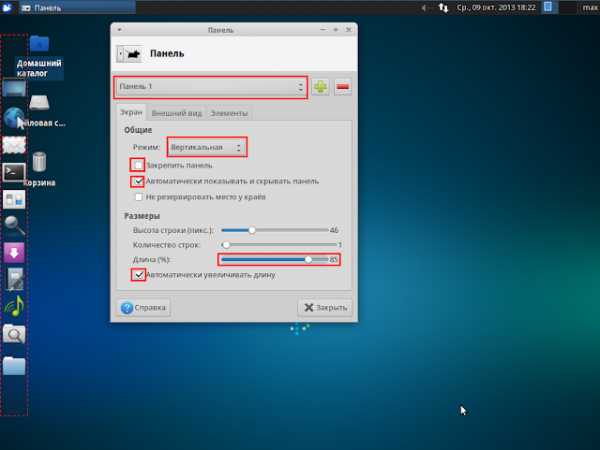 Обратите внимание, в режиме редактирования панелей они все на виду, в том числе автоскрываемые. Редактируемая в данный момент панель выделяется красным пунктиром. Проделав указанные манипуляции и удовлетворившись результатом, панель можно снова закрепить. Теперь переместим вниз другую панель. Для этого её надо выбрать по номеру, открепить и потянуть мышкой за "ручку" с левого или правого края ("ручками" традиционно называются две малозаметные "законцовки" на краях незакрепленных панелей).
Обратите внимание, в режиме редактирования панелей они все на виду, в том числе автоскрываемые. Редактируемая в данный момент панель выделяется красным пунктиром. Проделав указанные манипуляции и удовлетворившись результатом, панель можно снова закрепить. Теперь переместим вниз другую панель. Для этого её надо выбрать по номеру, открепить и потянуть мышкой за "ручку" с левого или правого края ("ручками" традиционно называются две малозаметные "законцовки" на краях незакрепленных панелей). 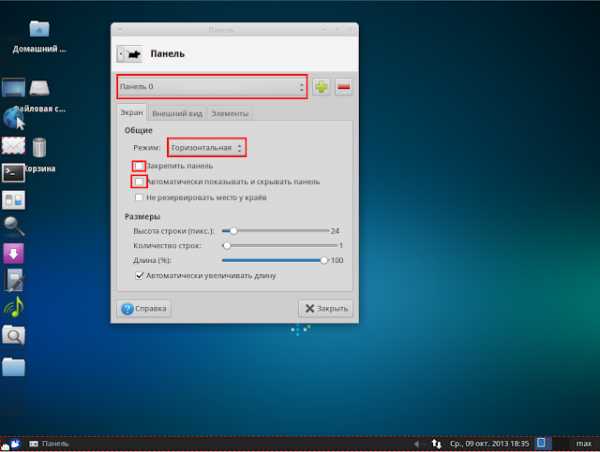 При желании, снова закрепляем панель. Обратите внимание, помимо горизонтального и вертикального режима панели, начиная с версии XFCE 4.10, можно выбрать так называемый боковой режим, при котором панель расположится вертикально, но элементы на ней (к примеру, надписи) будут горизонтальными. Такой режим задуман, вероятно, для более рационального использования пространства широких мониторов, хотя лично я им никогда не пользовался. Также, как видите, элементы на панели при желании можно располагать даже в несколько строк или рядов, что предоставляет дополнительные возможности для маневра. Интересный параметр - "Не резервировать место у краев". Если он выбран, развернутые окна смогут "заезжать" за панель, установленную на краю экрана, даже если эта панель не "всплывающая", а постоянно видимая. Вообще, всё очень удобно и интуитивно понятно, все пункты настроек снабщены подробными всплывающими подсказками. И как мы видим, панели можно не только настраивать, но и создавать и удалять (кнопки "+" и "-" в верхней части окошка).
При желании, снова закрепляем панель. Обратите внимание, помимо горизонтального и вертикального режима панели, начиная с версии XFCE 4.10, можно выбрать так называемый боковой режим, при котором панель расположится вертикально, но элементы на ней (к примеру, надписи) будут горизонтальными. Такой режим задуман, вероятно, для более рационального использования пространства широких мониторов, хотя лично я им никогда не пользовался. Также, как видите, элементы на панели при желании можно располагать даже в несколько строк или рядов, что предоставляет дополнительные возможности для маневра. Интересный параметр - "Не резервировать место у краев". Если он выбран, развернутые окна смогут "заезжать" за панель, установленную на краю экрана, даже если эта панель не "всплывающая", а постоянно видимая. Вообще, всё очень удобно и интуитивно понятно, все пункты настроек снабщены подробными всплывающими подсказками. И как мы видим, панели можно не только настраивать, но и создавать и удалять (кнопки "+" и "-" в верхней части окошка).Теперь разберемся с вкладкой Внешний видЗдесь тоже всё довольно просто. Мы можем настраивать степень прозрачности панели (альфа канал), выбрать пользовательский цвет (вместо предусмотренного темой) или вообще использовать какой-нибудь фоновый рисунок, в том числе полупрозрачный (таким образом можно создать, к примеру, эффект выпуклости, стеклянного отлива и т.п.):
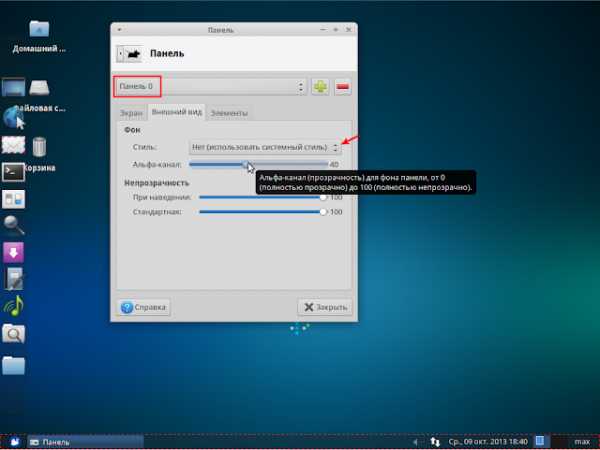 Вкладка Элементы На этой вкладке отображаются все элементы (или апплеты), из которых "состоит" данная панель.
Вкладка Элементы На этой вкладке отображаются все элементы (или апплеты), из которых "состоит" данная панель. 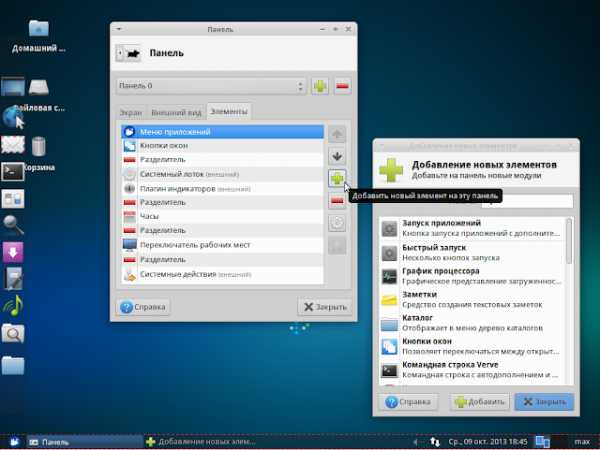 Здесь, апплеты можно добавлять или убирать (кнопки "+" и "-"), сортировать (кнопки "вверх" и "вниз"), просматривать и редактировать настройки конкретных апплетов (кнопка "шестеренка"). По сути, все содержимое панелей - это и есть апплеты. Например, апплет "Кнопки окон" отображает список открытых окон на панели, Меню - тоже апплет, как и часы, как и системный трей. Кнопка запуска приложения - тоже апплет, так и называется - "Запуск приложений". И так далее. Кстати, даже простейший элемент "Разделитель" имеет свои настройки - он может быть, например, расширяемым (в таком виде он служит для того, чтобы "развести" соседние элементы как можно дальше друг от друга на панели). В репозиториях имеется много отдельных апплетов для XFCE-панелей, например:
Здесь, апплеты можно добавлять или убирать (кнопки "+" и "-"), сортировать (кнопки "вверх" и "вниз"), просматривать и редактировать настройки конкретных апплетов (кнопка "шестеренка"). По сути, все содержимое панелей - это и есть апплеты. Например, апплет "Кнопки окон" отображает список открытых окон на панели, Меню - тоже апплет, как и часы, как и системный трей. Кнопка запуска приложения - тоже апплет, так и называется - "Запуск приложений". И так далее. Кстати, даже простейший элемент "Разделитель" имеет свои настройки - он может быть, например, расширяемым (в таком виде он служит для того, чтобы "развести" соседние элементы как можно дальше друг от друга на панели). В репозиториях имеется много отдельных апплетов для XFCE-панелей, например: xfce4-battery-plugin - индикатор батареи xfce4-clipman-plugin - управление буфером обмена xfce4-cpugraph-plugin - график загрузки процессора xfce4-datetime-plugin - показывает время и дату xfce4-mailwatch-plugin - почтовый информер xfce4-mixer - управление громкостью xfce4-mount-plugin - монтирование устройств xfce4-quicklauncher-plugin - ланчер xfce4-timer-plugin - таймер xfce4-weather-plugin - погода - очень приятный апплет, хорошо настраивается xfce4-xkb-plugin - переключатель и индикатор раскладки
Но это лишь некоторые. И не все они установлены в системе по умолчанию. Поэтому я рекомендую первым же делом установить мета-пакет xfce4-goodies, который устанавливает в качестве зависимостей все (или почти все) доступные в репозиториях апплеты и прочие мелкие "полезняшки", включая, кстати, и дополнительные обои. Для этого открываем терминал и копируем туда команду на выполнение:
sudo apt-get install xfce4-goodies
Стандартный диалог "Панель" - не единственный способ настройки. XFCE не была бы полноценной графической рабочей средой, если бы не поддерживала привычный многим пользователям драг-н-дроп значков из меню прямо на панель. Для этого, выбираем значок приложения из главного меню и при нажатой левой кнопке мыши тащим его на панель (куда-нибудь на место, не занятое другими апплетами, проще всего - в конец или в начало), пока на панели не появится красная черточка, сигнализирующая место для новой иконки. Отпускаем кнопку мыши, и после диалога подтверждения создается новый значок запуска. А переместить его на более удобное место можно, щелкнув по нему правой кнопкой и в контекстном меню выбрав пункт "Переместить". Точно так же, через контекстное меню, можно и удалять соответствующие элементы панели или менять их настройки.
Заодно подскажу маленький трюк - если перетащить файл или папку из файлового менеджера на значок запуска программы на панели, он (или она) откроется в этой программе. И еще кое-что - если вам не хватает в Xubuntu функциональности Dash, поставьте себе из стандартных репозиториев удобный лаунчер Synapse (не путать c Synaptic). Хотя и обычный xfce4-appfinder тоже не так плох.Ну вот, как видите, настройка панелей под свои нужды довольно проста и изящна, как и всё в XFCE. Если решите попробовать Xubuntu, надеюсь, эта информация будет вам полезна, и вы оцените удобство этой системы, её легкость и логичность в настройке, невысокую требовательность к ресурсам. Возникнут вопросы или пожелания для следующей статьи, излагайте в комментариях. А вообще, XFCE - по хорошему консервативная рабочая среда, её "подводные камни" не так уж многочисленны и, в большинстве своем, хорошо известны. Всякие мелкие проблемы на этапе освоения мне удавалось решать сравнительно легко с помощью гугла.
Домашняя страница: http://xubuntu.org/Википедия: http://ru.wikipedia.org/wiki/XubuntuСкачать Хubuntu: http://xubuntu.org/getxubuntu/ Xubuntu 13.10 beta2 на Ubuntu wiki: https://wiki.ubuntu.com/SaucySalamander/Beta2/Xubuntu Дневные сборки Xubuntu 13.10 http://cdimage.ubuntu.com/xubuntu/daily-live/current/
Желаю удачи.
compizomania.blogspot.com
Xubuntu 16.04 LTS - обзор дистрибутива
Рубрика: Обзор Опубликовано 03.05.2016 · Комментарии: 6 · На чтение: 3 мин · Просмотры:Post Views: 4 989
Не так давно в свет вышла обновленная версия дистрибутива Xubuntu 16.04 Xenial Xerus LTS, с продолжительной поддержкой в течении 3-х лет. Стоит также отметить что Ubuntu 16.04 LTS будет поддерживаться сроком 5 лет.Xubuntu — это очередной представитель семейства Ubuntu, разрабатывается и поддерживается группой MOTU (Masters of the Universe). В качестве рабочего стола используется XFCE, легкая и быстрая среда рабочего стола.
Xubuntu 16.04 Xenial Xerus LTS
Основа: UbuntuСайт проекта: xubuntu.orgЛицензия: GNU GPL и другиеАппаратные платформы: i386, AMD64, PowerPC, ARMСистемные требования: RAM 512МБ HDD 6.1ГБ — RAM 1ГБ HDD 20ГБKernel 4.4, LibreOffice 5.1.2.2. Thunderbird 38.6,
После анонсирования новой версии, я решил ее посмотреть, проверить в действии так сказать, установил ее на на свой ноутбук, я не использую виртуальные машины, в своих обзорах.Пара слов об установке. С официального сайта мной был скачен образ данного дистрибутива, и был записан на USB флешку. Установка интуитивно понятна, не возникнет каких либо вопросов, система установилась в районе 5-6 минут, я первый раз такое наблюдаю, и это несомненно плюс, linux Mint у меня дольше устанавливался.Данную систему я использую ровно 5 дней, и сложилось кое какое мнение о ней, которое я выскажу чуть чуть попозже.

Рабочий стол
В системе используется расширенное меню xfce, оно на мой взгляд функциональней обычного меню, и меня оно устраивает. Как и в прочих дистрибутивах, в меню находятся предустановленные программы, от офисного пакета LibreOffice до почтового клиента Thunderbird. Радует что предустановленного барахла установлено минимально, не так как в других дистрибутивах. Я не понимаю почему в каждый дистрибутив добавляют программу Pidgin, неужели этим прошлым веком кто-то еще пользуется?
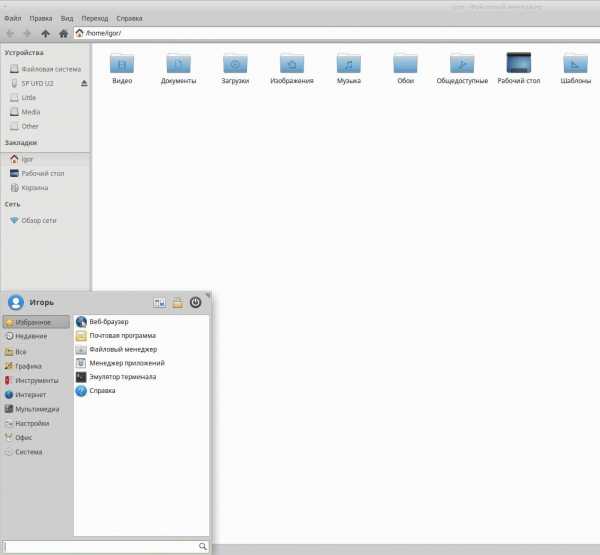
Меню и Файловый менеджер
В дистрибутиве Xubuntu 16.04 LTS включен GNOME Software, вместо “Ubuntu Software Center”.
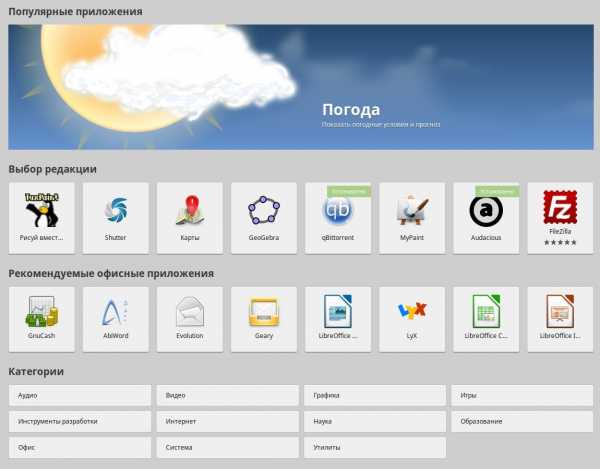
Менеджер приложений
Мне он показался не совсем удобным, и за все время использованного данного дистрибутива, я ни разу не смог что-то установить из “Менеджера приложений”. Пришлось установить synaptic и aptitude, и с помощью них устанавливать и удалять программы. Может я что-то делал не так? Как видно на скриншоте, я нажал кнопку “Установить” следом появилась кнопка “Отменить” и действие “ожидают” прождал 14 минут, в итоге 0.
Попытка установки приложения
В панели настроек имеются разнообразные настройки, для тонкой настройки системы
Панель настроек
Ну без ложки дегтя тоже не обошлось, при просмотре фильма у меня на ровном месте отвалился плеер Parole, при чем 2 раза, на третий раз плеер просто не запустился. Также наблюдал проблемы с интернетом, тоже отваливался. Естественно неприятно такое наблюдать на настроенной системе, ведь это ставит под сомнение стабильность данной версии, ибо она его не совсем обкатана, и все баги и ошибки будут устранены со временем.Но есть и приятные моменты, система использует ядро 4.4, xfce последняя версии 4.12, новые версии программ в репозиториях. Легко и быстро работает, на этом думаю все.
Плюсы и минусы
Плюсы:
- Быстрая установка
- Свежее ядро и свежие пакеты
- Быстрота и легкость работы
Минусы:
- Нестабильные приложения
- Не до конца русифицирована
- Оформление по умолчанию
Заключение
Погоняв с недельку данную систему, у меня сложилось двоякое мнение о ней. Что-то в ней такое есть, но и стабильности в работе приложений не хватает. Так как дистрибутив вышел недавно, то естественно баги могли по вылетать, но со временем я надеюсь их будут исправлять. Ну а так вполне себе хороший дистрибутив, который прекрасно будет работать как на слабых так и на мощных пк.
Если вы нашли ошибку, пожалуйста, выделите фрагмент текста и нажмите Ctrl+Enter.
Post Views: 4 989
musikhin.ru
Обзор Xubuntu 14.04 - Обзоры дистрибутивов - Каталог статей
Прежде всего, почему Xubuntu? С выходом Unity (апрель 2011) и по сей день, несмотря на появление у официальной оболочки Cannonical все новых костылей, неуклонно растет число тех, кто ищет этому детищу достойные альтернативы. Преимущества Ubuntu очевидны. Смысла пересаживаться с нее на "красноглазые" дистрибутивы (да простят меня гентушники) для среднестатистического юзера просто нет. Тем не менее порой получить дополнительный выигрыш в производительности, да и удобстве, просто необходимо.
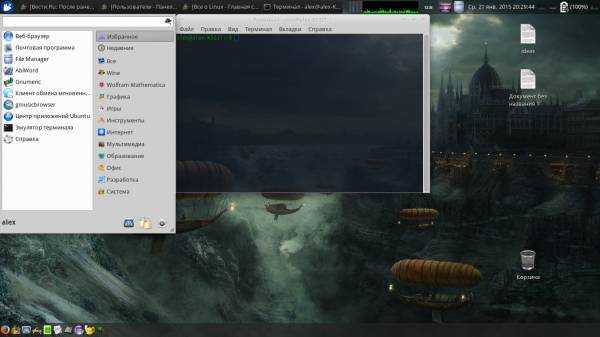
XFCE - на мой взгляд, достойная альтернатива Unity и Gnome 3, ставшая на сегодняшний день (не считая тяжеловеса KDE) если и не единственным, то одним из немногих аналогов прожорливым DE. В чем же ее преимущества?
Прежде всего скорость и более высокая производительность. Да, в погоне за скоростью придется отказаться от многих красивостей. Но вот в чем вопрос: до анимаций ли, когда горит срочная работа, сделать которую необходимо максимально быстро, качественно, без того, чтобы отвлекаться на решение попутных проблем с оболочкой.
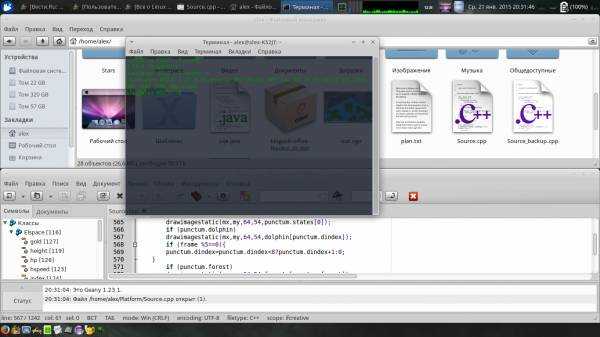
Заядлый пользователь Gnome 2 встретит XFCE как родную. Действительно, у этих сред много общего (основаны на GTK+2, схожесть принципов построения интерфейса: многопанельность, апплеты и т.д.). Тем не менее XFCE не следует путать с MATE. Данная среда в отличие от форка второго гнома использует собственный (а не переименнованный оконный менеджер), что также сказывается, как на удобстве так и на производительности.
Разумеется, XFCE не привязана к какому-либо дистрибутиву. Тем не менее далеко не каждому обывателю под силу установить и настроить под себя DE с нуля. К тому же, нужно ли тратить время на сие действие, когда в бесплатном доступе находятся уже готовые, подпиленные дистрибутивы.
Один из таких - Xubuntu, предоставляющий сразу после установки удобный и уже настроенный рабочий стол XFCE в сочетании со всеми удобствами Ubuntu (в частности крайне удобным и полезным, на мой взгляд, Software Center-ом).
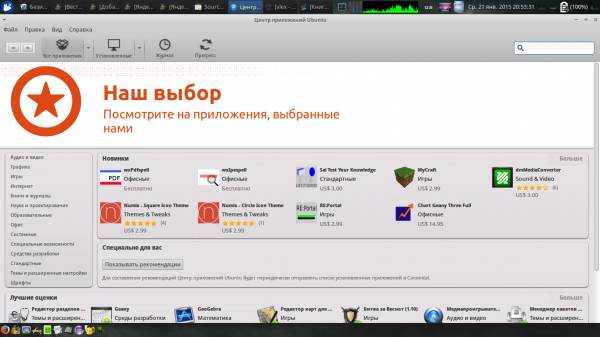
Xubuntu 14.04, основанный, как вы уже наверное догадались;) на Ubuntu 14.04 LTS поставляется с несколько иным набором базовых приложений. Так, в качестве текстового редактора по умолчанию вам будет предложен Abiword, а в качестве табличного процессора - Gnumeric. Отзывы о них ходят разные. Я лично от них не в восторге. Что делать в такой ситуации? Нет ничего проще. Вбиваем в терминал (не стоит лезть в меню, просто Ctrl+Alt+T):
sudo apt-get install libreoffice
и вуаля: куда более функциональный Libreoffice к вашим услугам.
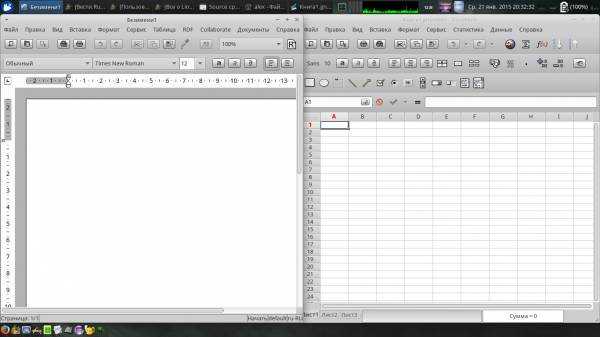
В целом Xubuntu 14.04 сложил у меня приятное впечатление в сравнении, как с другими дистрибутивами Ubuntu, так и со своими предшественниками (Xubuntu 12.04, 10.04). Наверное именно поэтому система вот уже на протяжении долгого времени радует мой глаз на рабочем ноутбуке. И заметьте, свои "дизайнерские поправки" я ограничил лишь сменой обоев, да иконок. Xubuntu стал не только быстрым, удобным, функциональным, но и достаточно элегантным (для поклонников всего яблочного, настоятельно рекомендую поэкспериментировать с Docky, настройкой верхней панели и подбором соответствующего icon-pack-a).
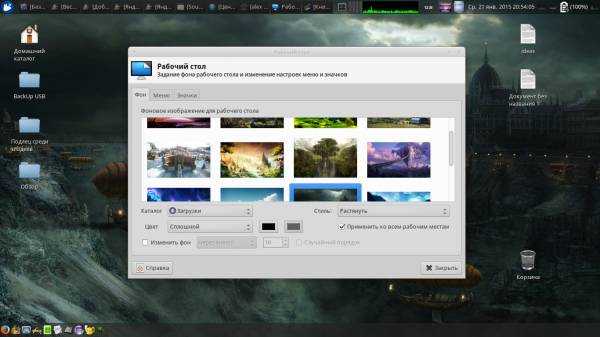
linuxtest.ru
Xubuntu 18.04 LTS Bionic Beaver что нового
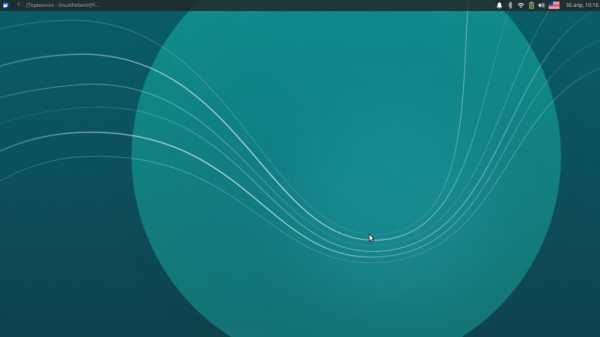
Несколько дней назад, была выпущена новая версия Ubuntu 18.04 LTS, а также ее производные. И сегодня, мы посмотрим на один из популярных дистрибутивов основанных на Ubuntu – Xubuntu 18.04 LTS.
Так как это LTS-версия дистрибутива, то это означает что он будет поддерживаться в течении 5 лет.
Что нового в Xubuntu 18.04 LTS.
В этом выпуске разработчики решили удалить инструмент настройки темы GTK, так как из-за последних разработок, уже невозможно переопределить цвета во всех темах одним приложением. Этот инструмент может вернуться в более позднем выпуске, но с ограниченной функциональностью или поддержкой тем.
Тема Greybird GTK обновлена до версии 3.22.8. Этот выпуск функций включает улучшенную поддержку HiDPI, стили Chrome/Chromium GTK 3, а также новую темную тему.
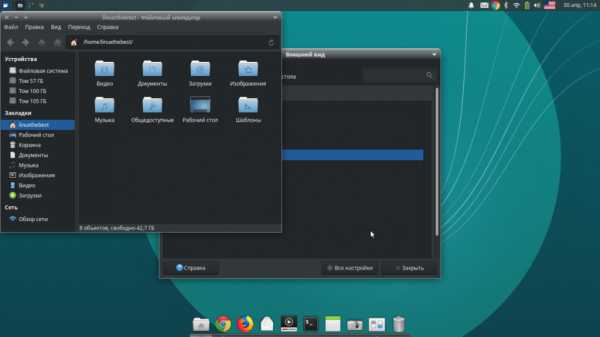
Xfce PulseAudio
В новой версии был заменен Sound Indicator плагином Xfce PulseAudio. Который включает некоторые ключевые особенности:
- Выбор, перемещение и управление аудиовыходом и ввод из меню плагина
- Средний щелчок по значку, чтобы быстро отключить включить звук
- Управление воспроизведением медиаплееров
- Теперь, вы можете увеличить уровень громкости более чем на 100%
- Включено универсальное управление мультимедийными клавишами для любого медиаплеера с поддержкой MPRIS2
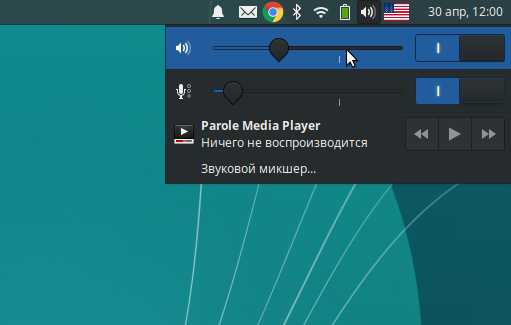
Status Notifier
Этот новый улучшений и более настраиваемый плагин, заменяет Application Indicator. Он поддерживает индикаторы, предоставляемые индикатором-приложений, а также спецификацию FreeNesktop.org StatusNotifierItem. Варианты конфигурации включают:
- Конфигурируемый размер значка
- Квадратные значки – все значки будут одинаковой ширины и высоты
- Символические значки – индикаторы приложений будут отображаться с символическим значком, если он доступен
- Вы можете скрыть или показать отдельные индикаторы приложений
Плагин уведомлений
Был добавлен новый плагин панели xfce4-notifyd в Xubuntu 18.04. Этот плагин позволяет легко переключаться на режим «Не беспокоить» и просматривать пропущенные уведомления.
Настольные приложения
Xfce – очень модульная среда рабочего стола, и очень долгое время поставлялись компоненты GNOME, чтобы заполнить потребности в программном обеспечении. В Bionic было решено поменять несколько фрагментов GNOME на соответствующие MATE. С рабочей среды MATE (ранее GNOME 2) уже поставляются несколько элементов дизайна в Xfce. Особенности этих компонентов почти идентичны, поэтому вы ничего не пропустите.
- Просмотр документов Evince заменен Atril
- Менеджер архива File Roller заменен Engrampa
- Калькулятор GNOME заменен калькулятором MATE
Parole Media Player 1.0.1
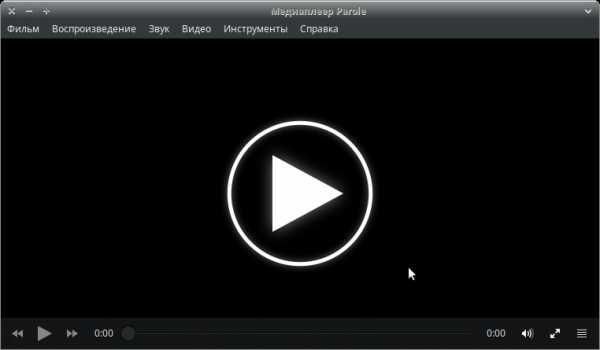
В Parole 1.0.0 была добавлена функция «автоматического» выбора видеовыхода. Эта новая функция автоматически выберет наиболее подходящий вариант для вашего оборудования, что приведет к повышению производительности и уменьшению проблем с конфигурацией.
Thunar 1.6.15
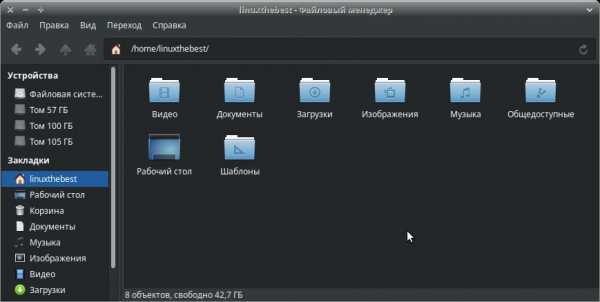
В последние месяцы у Thunar было исправлено большое количество ошибок, чтобы Thunar был и остался надежным файловым менеджером.
Xfce Power Manager 1.6.1
Xfce Power Manager портирован на GTK+3 и включает в себя ряд улучшений и новых функций.
- Улучшенный «Режим презентации»
- Возможность отображения процентного содержания батареи или оставшегося времени работы от аккумулятора
- Многочисленные исправления ошибок
Уведомления Xfce 0.4.2
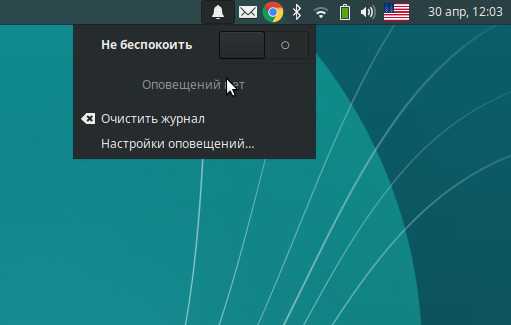
Последняя версия демонстратора уведомлений Xfce включает в себя плагин панели, поддержку ссылок в уведомлениях и улучшенную поддержку разметки. Плагин панели обеспечивает быстрый доступ к режиму «не беспокоить» и недавним уведомлениям.
LibreOffice 6.0

Последняя версия LibreOffice включена в Xubuntu 18.04. Этот выпуск обеспечивает лучшую совместимость файлов с Microsoft Office, Abiword и QuarkExpress. Одним из основных релизов является включение темы значков Elementary. Эта тема была впервые представлена в Xubuntu 16.04 «Xenial Xerus».
Firefox и Thunderbird

Включены самые новые версии Firefox и Thunderbird. Недавно Firefox выпустил свои «Квантовые» изменения, сделав последние релизы невероятно отзывчивыми и более быстрыми, чем когда-либо.
Рабочее окружение Xfce
Разработка Xfce 4.14 движется большими шагами, но не включена в Xubuntu 18.04. Хотя в этом выпуске не будет рабочего стола следующего поколения Xfce, но в этом выпуске есть некоторые дополнительные стабильные обновления, которые понравятся всем.
Приложения
- Xfburn 0.5.5
- Панель Xfce 4.12.2
- Xfce Power Manager 1.6.1 (теперь GTK+3)
- Терминал Xfce 0.8.7
- Плагин погоды Xfce 0.8.10
- Плагин меню Xfce Whisker 2.1.5
- Плагин Xfce XKB 0.8.1 (теперь GTK + 3)
- exo 0.12.0 (первый стабильный релиз Xfce 4.14)
- libxfce4ui 4.13.4
Вход и блокировка
На экране входа в систему Xubuntu было несколько улучшений в этом цикле разработки, но также, очень много изменений ждут вас впереди!
Поддержка оборудования
Включен модуль Bluetooth PulseAudio, что означает, что аудиоустройства Bluetooth теперь будут работать из коробки в Xubuntu! Blueman обновлен до версии 2.0.5 и включает в себя несколько исправлений для игровых контроллеров и модемов.
Ядро Xubuntu
Ядро в Bionic Beaver поставляется версии Linux 4.15.
Скачать Xubuntu 18.04 LTS
Скачать эту версию, можно на официальном сайте по ссылке ниже
Скачать Xubuntu 18.04 LTS 64 bit.iso
Скачать Xubuntu 18.04 LTS 32 bit.iso
Также, ниже приведены ссылки если вы предпочитаете торрент
Скачать Xubuntu 18.04 LTS 32 bit.torrent
Скачать Xubutnu 18.04 LTS 64 bit.torrent
А вы используете новую версию?
Похожее
Автор публикации
707Хотите писать статьи? Напишите мне в чат, и я предоставлю вам такую возможность.
Комментарии: 982Публикации: 774Регистрация: 10-06-2016linuxthebest.net